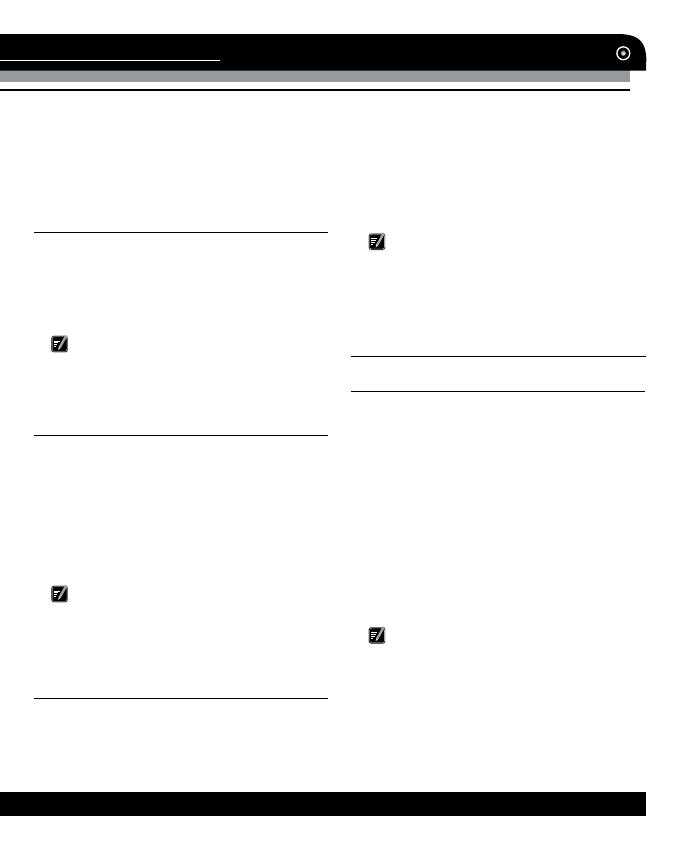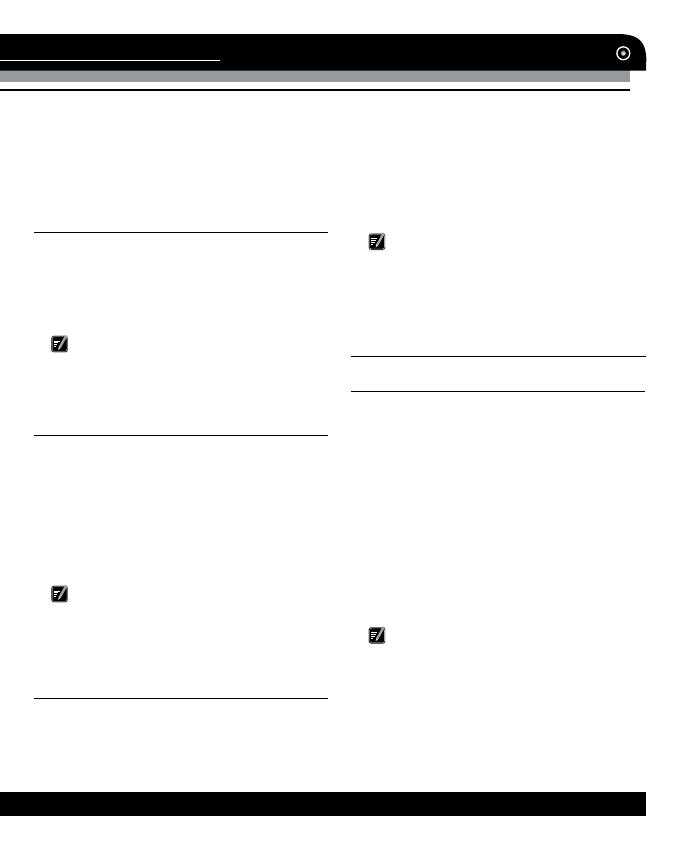
Ðóêîâîäñòâî ïî ýêñïëóàòàöèè
15
www.varta-electronics.ru
щими впадинами на корпусе устройства.
• Плотно зафиксируйте держатель с закре-
пленным на нем навигатором на кронштейне,
уже установленном на лобовом стекле или на
приборной панели.
Перезапуск системы
Если навигатор не реагирует на команды и
не выполняет требуемые операции, систему
устройства необходимо перезагрузить. Для
этого слегка надавите любым тонким остроко-
нечным предметом (например, скрепкой или
металлической булавкой) на кнопку (отвер-
стие) сброса RESET.
Если система дает сбой, несохранен-
ные данные будут утеряны при перезапуске
системы. Пожалуйста, регулярно производите
резервное копирование важной информации.
Использование стилуса
При использовании стилуса можно выпол-
нять следующие действия:
1. «Клик»: быстрое однократное нажатие на
дисплей кончиком стилуса.
2. «Двойной клик»: быстрое двукратное на-
жатие на дисплей кончиком стилуса.
3. «Перетаскивание»: нажатие на объект
экрана кончиком стилуса и перемещение его
в нужное место дисплея, не отрывая кончик
стилуса от поверхности дисплея.
Cтилус со сломанным кончиком, шари-
ковая ручка, а также любые другие острые или
твердые предметы могут повредить сенсор-
ный экран устройства. Не используйте стилус,
если его кончик сломан.
Использование карты памяти
• Данное устройство оснащено слотом для
карты памяти MicroSD (карта в комплект не
входит), служащей источником медиафайлов
для воспроизведения на медиаплеере данного
устройства. Вставляйте карту памяти в слот в
соответствии с маркировкой на корпусе устрой-
ства. Неправильная установка может повре-
дить саму карту или слот для карты памяти.
• Не извлекайте карту во
время работы
дополнительной программы навигации, уста-
новленной на карте памяти, а также при вос-
произведении медиафайлов.
Для корректной работы карты памяти
используйте лицензионные карты MicroSD
известных производителей. Не используйте
карты памяти сомнительного происхождения.
Поддерживаются карты объемом до 16 Гб.
ПОДКЛЮЧЕНИЕ
Подключение к компьютеру
Подключение данного устройства к пепрсо-
нальному компьютеру позволяет копировать
информацию с компьютера на навигатор и
наоборот.
• Убедитесь в том, что компьютер и навига-
тор включены. Подсоедините miniUSB-разъем
кабеля к miniUSB-порту навигатора, после
чего вставьте другой разъем кабеля в свобод-
ный USB-порт компьютера. После этого ком-
пьютер автоматически обнаружит подключен-
ное
устройство (навигатор).
• После выполнения необходимых опера-
ций с компьютером и навигатором, остоеди-
ните miniUSB-кабель, навигатор продолжит
работу в режиме, который был активен до
подключения к компьютеру.
Пожалуйста, производите резервное
копирование данных на внешнее запоминаю-
щее устройство.
Некоторые операции могут прервать сое-
динение между навигатором и компьютером
(отсоединение USB-кабеля, нажатие кнопки
питания, перезапуск системы). В этом случае
данные, передача которых не была заверше-
на, будут утеряны.